Dans Microsoft Teams, il est bon d’avoir un logo pour identifier votre équipe. Vous pouvez personnaliser votre image ou télécharger des images simples comme avatar. L’image que vous avez choisie comme avatar apparaîtra à côté du nom de votre équipe.
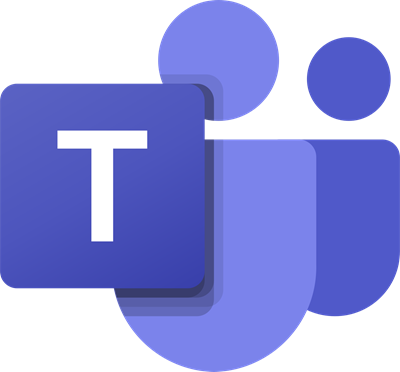
Comment changer mon logo sur Microsoft Teams ?
Modifier votre avatar dans Microsoft Teams est facile, mais Parfois, il peut y avoir une erreur qui rendra le changement d’avatar difficile. Dans ce didacticiel, nous avons expliqué expliquer les méthodes pour résoudre ce problème.
Pourquoi ne puis-je pas modifier l’image de l’équipe Microsoft ?
Dans certains cas, une personne peut vouloir modifier son avatar sur une autre image en survolant votre avatar et en cliquant sur Modifier la photo de profil, mais lorsque vous essayez d’enregistrer la nouvelle image, Teams vous avertit en indiquant qu’il y a eu un problème lors de l’enregistrement de la photo.
Les messages d’erreur qui vous accompagnent peuvent voir :
Nous sommes toujours en train de mettre en place votre équipe, vous pouvez modifier votre photo lorsque nous aurons terminé-Dans ce cas, vous n’avez qu’à attendre quelques minutes-et puis réessayez, peut-être après 15 minutes.Les options d’image sont désactivées par cette politique-Dans ce cas, vous devez contacter votre administrateur système et lui demander d’apporter les modifications nécessaires.Il y a eu un problème d’enregistrement de l’image, veuillez réessayer-Dans ce cas, vous pouvez essayer les suggestions mentionnées dans cet article.
Microsoft Teams ne peut pas modifier l’image de l’équipe
Si vous ne pouvez pas modifier ou enregistrer le logo ou l’image de votre équipe dans Microsoft Teams, essayez les suggestions suivantes :
Modifier la taille et le format de la photoModifier l’image ou le nom et la description de l’équipeTélécharger l’image sur OWA
1] Modifier la taille et le format de la photo
Parfois, le problème peut être causé par la taille de l’image que vous essayez de télécharger en tant que logo de votre équipe, comme le téléchargement d’une photo de 100X100 pixels. Pour résoudre ce problème, vous pouvez redimensionner l’image à 99X 99, 256X256, 512X512 ou 128X128.
Il existe d’autres méthodes pour modifier et formater la taille de la photo.
Ouvrez le Application Paint.
Sur l’application Paint, cliquez sur Fichier.
Sélectionnez Enregistrer sous et choisissez un format de fichier différent. Vous pouvez tester d’autres formats de fichiers pour voir lequel fonctionnera.
La deuxième méthode consiste à télécharger la nouvelle photo sur Microsoft Teams pour le Web ou le mobile si l’application de bureau ne parvient pas à télécharger.
2] Modifiez l’image ou le nom et la description de l’équipe
Si votre compte fait partie du locataire Education, essayez de renommer la photo et de modifier sa description. Vous devez modifier une lettre ou un mot pour que la photo de profil puisse être mise à jour.
3] Téléchargez l’image sur OWA
Allez sur Outlook.live.com et cliquez sur votre photo de profil.
Passez le curseur sur votre photo de profil et sélectionnez Ajouter ou modifier votre photo.
Le navigateur devrait ouvrez un nouvel onglet et connectez-vous à votre compte Microsoft.
Cliquez sur le bouton Ajouter une photo pour télécharger votre photo de profil, ou cliquez sur sur le bouton Nouvelle photo pour remplacer la photo actuelle par une nouvelle.
Enregistrez la nouvelle photo et déconnectez-vous des équipes, relancez l’application et voyez si le problème persiste.
Nous J’espère que ce didacticiel vous aidera à modifier le logo de votre équipe dans Microsoft Teams.